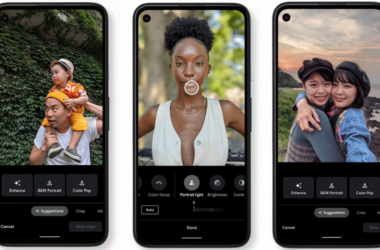Índice
Após o lançamento do aplicativo Microsoft Copilot para Android, a Microsoft expandiu sua presença ao disponibilizar um aplicativo para seu chatbot com inteligência artificial também no iOS e iPadOS. Ambas as versões do aplicativo já estão disponíveis para download na App Store, e agora usuários desse sistema também poderão desfrutar dos benefícios dessa IA da Microsoft. Dá só uma olhada!
Microsoft Copilot no iOS
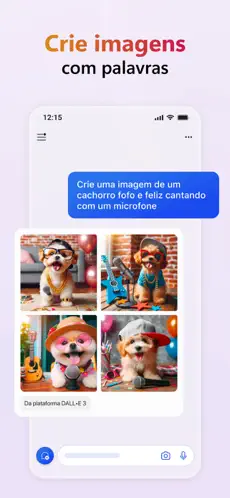
O aplicativo Microsoft Copilot, anteriormente conhecido como Bing Chat, opera de maneira similar ao aplicativo móvel ChatGPT, da OpenAI. Além das funcionalidades convencionais, como fazer perguntas, redigir e-mails e resumir textos, ele também oferece a capacidade adicional de criar imagens, possibilitada pela integração com o famoso gerador de texto para imagem, DALL-E 3. Essa característica expande as possibilidades de expressão e comunicação para os usuários, sendo uma experiência versátil e abrangente dentro do aplicativo.
Diferente da versão gratuita do ChatGPT, que utiliza o GPT-3.5, o Copilot oferece acesso direto ao GPT-4, o mais recente modelo de linguagem grande (LLM) desenvolvido pela OpenAI, sem a necessidade de uma assinatura paga. Essa diferença exibe a vantagem exclusiva proporcionada aos usuários do Copilot, que podem usufruir das capacidades aprimoradas e inovações trazidas pelo GPT-4 sem qualquer custo adicional. A decisão de disponibilizar essa versão mais avançada gratuitamente mostra a estratégia da Microsoft em oferecer um acesso amplo e inclusivo às tecnologias mais recentes.

Com a transição da marca Bing Chat para Copilot pela Microsoft, a empresa está avançando em direção a proporcionar uma experiência autônoma, assemelhando assim ao ChatGPT. Além do lançamento dos aplicativos para dispositivos Android e iOS, a Microsoft também trouxe uma experiência web exclusiva para o Copilot, dissociada do ambiente do Bing. Você pode acessar gratuitamente, apenas necessitando de um login na sua conta Microsoft, no site oficial do Copilot e começar a utilizar a IA.
Como usar o Microsoft Copilot no iPhone
Passo 1: Primeiro de tudo, acesse a App Store no seu iPhone (ou iPad), pesquise por “Microsoft Copilot” (o app oficial conta com a legenda “Seu companheiro de IA diário”) e instale o aplicativo ao clicar no botão “Obter“;
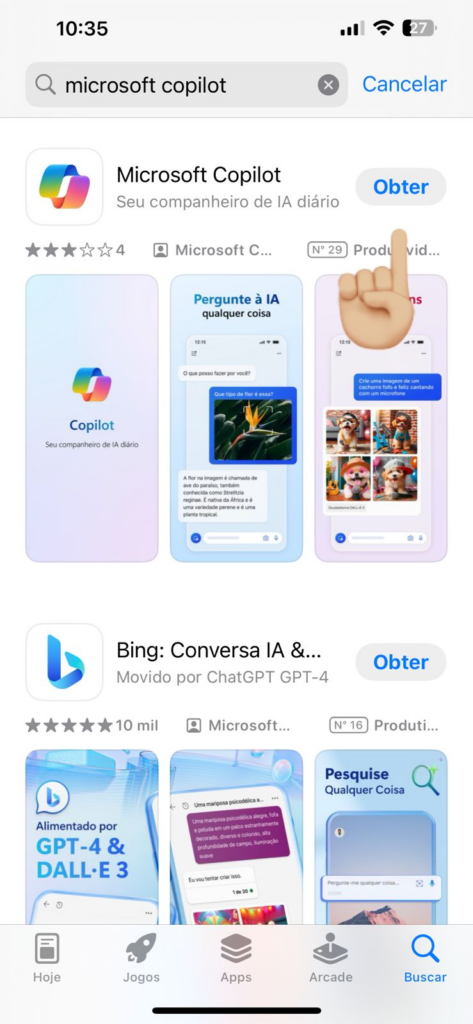
Passo 2: Assim que o app terminar de baixar, abra-o. Algumas autorizações são solicitadas antes de começar a utilizá-lo, como permissão de localização. Após responder às autorizações, clique em “Continuar” para aceitar os termos de uso e prosseguir;
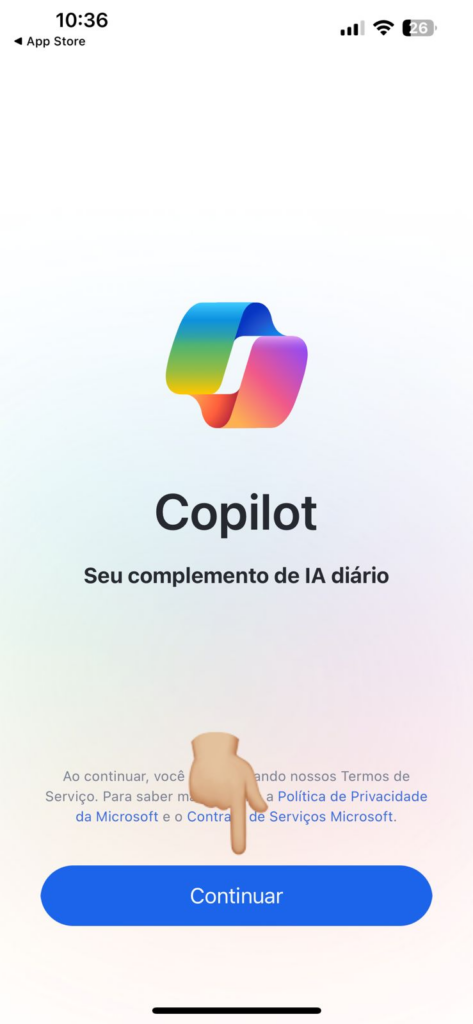
Passo 3: Imediatamente você será levado à página principal do aplicativo, onde as solicitações podem ser feitas. Aqui você também poderá escolher se quer utilizar o GPT-4 para aprimorar as respostas obtidas. Sugerimos que, assim como no acesso via navegador, realize o login com sua conta Microsoft. Para isso, clique no botão superior esquerdo, “Entrar“;

Passo 4: Em seguida clique no botão “Entrar“, na parte superior direita e insira suas credenciais para login na conta Microsoft;

Passo 5: Assim que o login for feito, você retornará à página principal. Explorando um pouco mais o app, há um botão com três pontos no canto superior direito, ele oferece as opções:
- Novo Tópico: traz uma página completamente nova para que você realize um novo chat com a IA, podendo realizar novas solicitações;
- Comentários: aqui é um espaço para feedback, onde você, após utilizar o app, pode dar um retorno à Microsoft falando sobre quão satisfeito ou insatisfeito ficou com o desempenho do aplicativo;
- Mostrar Todos os Tons: exibir ferramenta de ajuste na resposta da inteligência artificial.
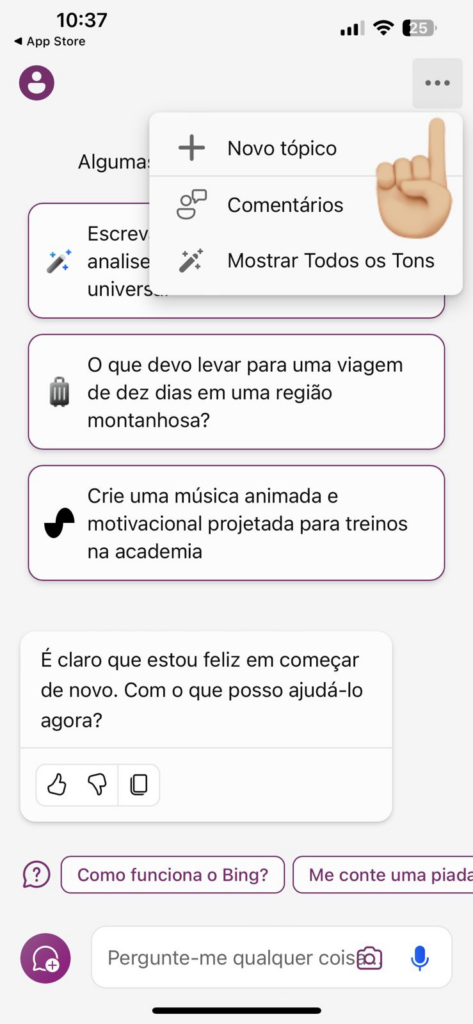
Passo 6: Ao clicar em “Ocultar Todos os Tons“, a opção é desativada, fazendo assim aparecer no meio da tela principal “estilos de conversa”, separados em Mais Criativo, Mais Balanceado e Mais Preciso. Antes de fazer a sua solicitação no app, escolha como quer que a sua resposta seja entregue baseado nessas três opções;

Passo 7: Uma outra opção de customização do app é a do Tema. Para acessá-la clique no ícone no canto superior esquerdo da tela (chamado de “Definições“) e depois clique em Tema. Aparecerão as opções Leve (fundo branco padrão, como está exibido nas imagens acima), Escuro (fundo preto com detalhes em branco) e Automático, em que o app aplicará o tema ideal para aquele momento.
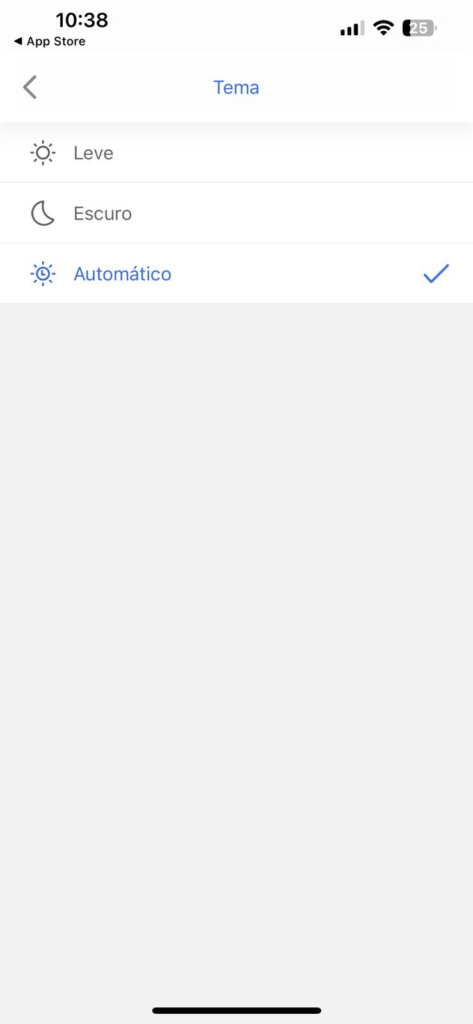
Ainda na tela de Definições há outras configurações disponíveis, como alterar sua região e idioma, permissões do app e os termos relacionados à privacidade.
Exemplos de utilização do Microsoft Copilot

Para utilizar o aplicativo basta, na página principal, fazer a solicitação que quiser no campo inferior “Pergunte-me qualquer coisa“, seja em texto, imagem (no ícone de câmera) ou até mesmo por voz, ao acionar o ícone de microfone. No nosso exemplo, solicitados que o Microsoft Copilot falasse sobre o Showmetech. Ele fez a sua pesquisa e trouxe a descrição que você pode conferir acima.
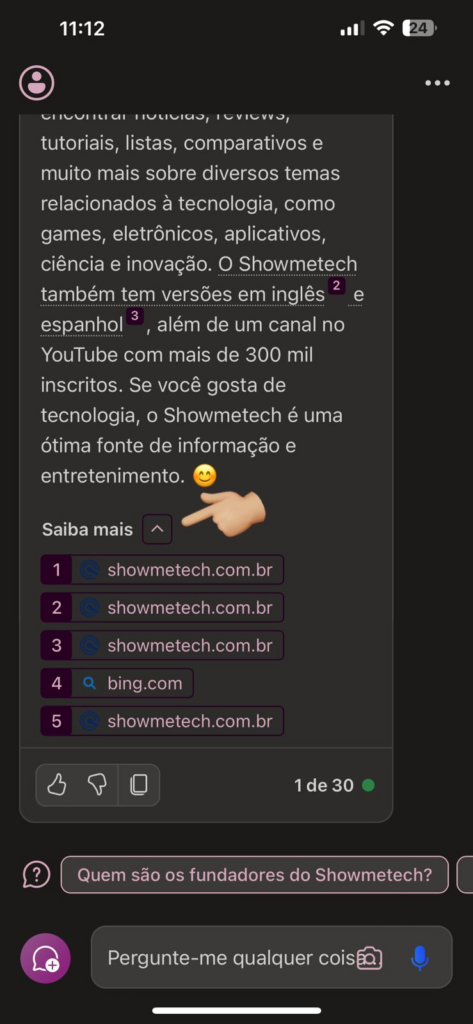
Depois da descrição aparece a uma linha com “Saiba mais” e uma seta, que ao clicar nela, aparecem links referentes à pesquisa. No nosso exemplo nos foi apresentado respectivamente:
- Página principal do Showmetech em português;
- Página principal do Showmetech em inglês;
- Página principal do Showmetech em espanhol;
- Pesquisa no Bing com o termo “Showmetech”;
- Página sobre a fundação do Showmetech.
Ao final da mensagem também há três botões: o primeiro para avaliar positivamente a resposta oferecida, o segundo para avaliar negativamente e o terceiro para copiar toda a resposta.
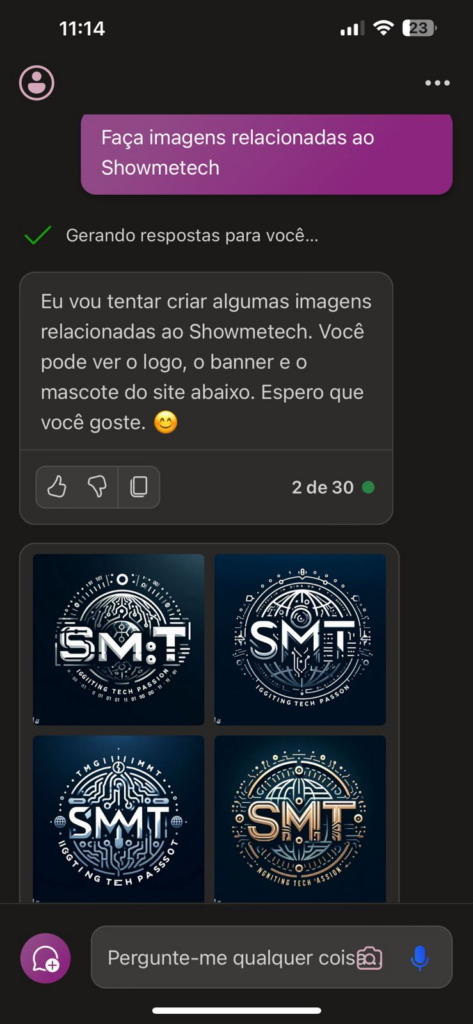
Em seguida, ainda no tema do Showmetech, solicitamos que a inteligência artificial criasse imagens relacionadas ao site e tivemos a resposta acima. O app trouxe imagens de possíveis logos, banners e mascotes para o site.
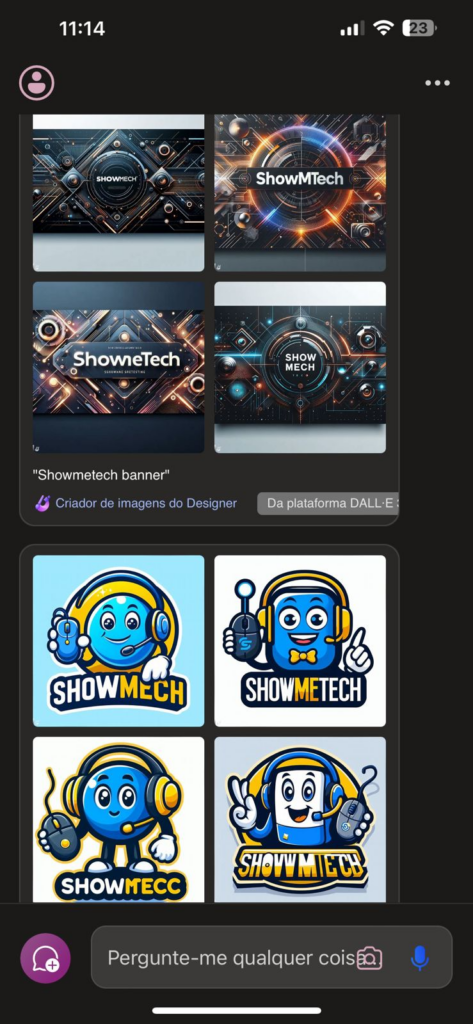
E você, o que achou da novidade? Achou o Copilot melhor que o ChatGPT? Conta pra gente nos comentários!
Veja também:
Mickey Mouse está em domínio público a partir de 1º de janeiro de 2024.
Revisado por Glauco Vital em 2/1/24.